iPhone 備忘錄復原一定要這樣做!5 招有效救回不見/誤刪的內容
iPhone 備忘錄不見了?不小心刪除 iPhone 備忘錄?小事一樁,你可以嘗試搖搖手機或從備份檔找回。如若未來得及備份,即刻停止使用 iPhone,透過 FonePaw iPhone 數據恢復免費掃描裝置,預覽檔案並極速救回!你也可以透過軟體提取備份檔,不覆寫資料也能救回備忘錄!
相信不少人都把備忘錄 APP 當做 iPhone 記事本來用,雖然比起紙質記事本方便不少,但是同時也容易產生一些意想不到的狀況,比方在 PTT 上就有不少類似的求助帖文:
「iPhone 備忘錄不小心刪除了怎麼辦」
「我的 iPhone 備忘錄突然不見了」
本篇指南詳細整理了 iPhone 備忘錄復原的 5 大實測有用密技,無論是不小心刪除的記事本,還是突然消失不見的備忘錄,都有機會救回哦!不要再辛苦爬文,一篇足矣!Let's Go!
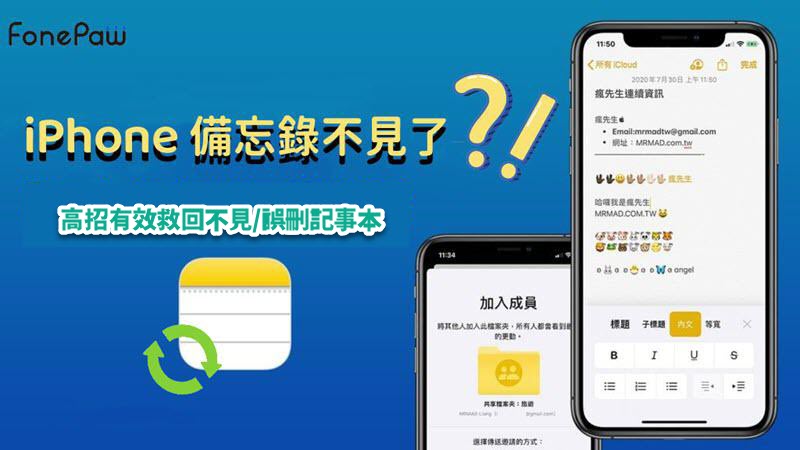
Tips:iPhone 備忘錄如何還原上一步?
「蘋果備忘錄可以返回嗎?」
在 iPhone 記事本記錄東西,卻發現出錯了的時候,你是否也有同樣的疑惑呢?那就一起看一探真相吧!
Apple 內建有還原功能,如果你在使用備忘錄 APP 時想要還原上一步,可以使用以下三個方法:
小貼士:不同 iOS 系統版本會有不同的方法,可以都嘗試一下。
直接在備忘錄編輯介面單擊螢幕上方的「還原」圖示
在螢幕「三指向左滑動」,頂部會出現「還原」按鈕(更適合螢幕比較大的 iPad)
晃動手機,點選「還原輸入」彈窗的「還原」
小貼士:如果晃動 iPhone/iPad 後手機沒有反應,可以前往「設定」>「輔助使用」>「觸控」,啟用「晃動來還原」
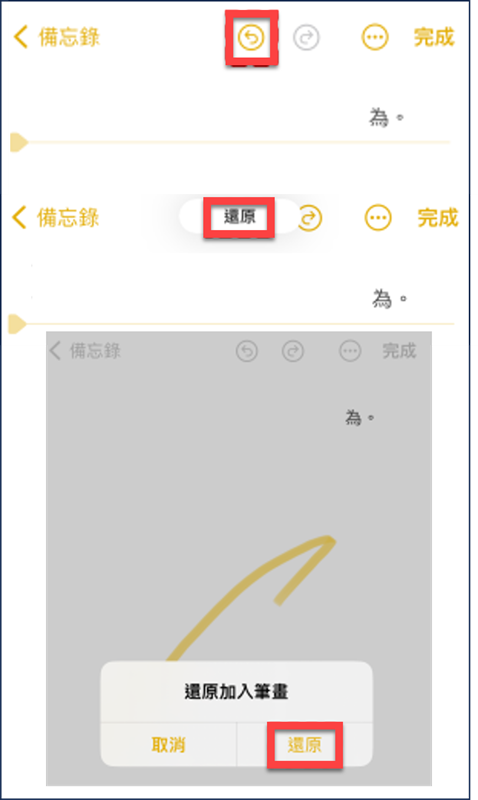
如果你不小心刪除了備忘錄的部分內容,就可以透過以上方法將其還原。但如果你不小心刪除了某個備忘錄,或是因為更新 iOS 系統而導致 iPhone 備忘錄不見,那就只能使用以下方法將其救回了。
方法一:專業軟體一鍵復原 iPhone 誤刪/不見的備忘錄
FonePaw iPhone 數據恢復憑藉超高成功率和良心服務譽滿全球,支援永久免費掃描,能夠輕鬆將 iPhone 備忘錄還原,無論是意外永久刪除、iPhone 備忘錄不見了、備忘錄 App 莫名變空、iPhone 備忘錄損壞等無備份的情況,在未被新數據覆蓋前都有很大概率能夠救回!讓本該「備忘」的東西不再「被忘」。
它還支援在軟體內讀取、預覽 iTunes/iCloud 備份檔,並能夠將其中的備忘錄/記事本一鍵還原,精準救援,無需同時回復一些暫時不需要的資料,不會導致 iPhone/iPad 重新回到備份時的狀態。
不止於此,領略更多強大功能
-
支援三種掃描模式 - 直接無備份掃描本機,或提取 iTunes/iCloud 備份檔案來復原 iPhone 備忘錄資料
-
復原至電腦,不會覆蓋新資料 - 可自由選擇備忘錄匯出至電腦,以 HTML 格式保存文字及附件
-
安全可靠,保障個私 - 全程由使用者獨立操作,簡單又易用,無任何隱私洩露風險
-
強大相容性 - 支援各版本 iOS 系統,如 iOS 26/18/17/16 以及所有 iPhone 機型,包括 iPhone 17/16/15/14
如何使用 FonePaw 開展 iPhone 備忘錄復原作業?下方動作流程,一看就會。你可以檢閱詳細教學或觀看下方影片教學來獲取更直觀的復原作業實操。
iPhone 備忘錄永久刪除還原詳細步驟
-
下載安裝好 FonePaw 軟體之後,將其啟動,並將 iPhone 透過 USB 線連接至電腦。

-
點選左側的「從 iOS 裝置恢復」> 單擊「開始掃描」按鈕,應用程式將會開始掃描你的 iPhone。
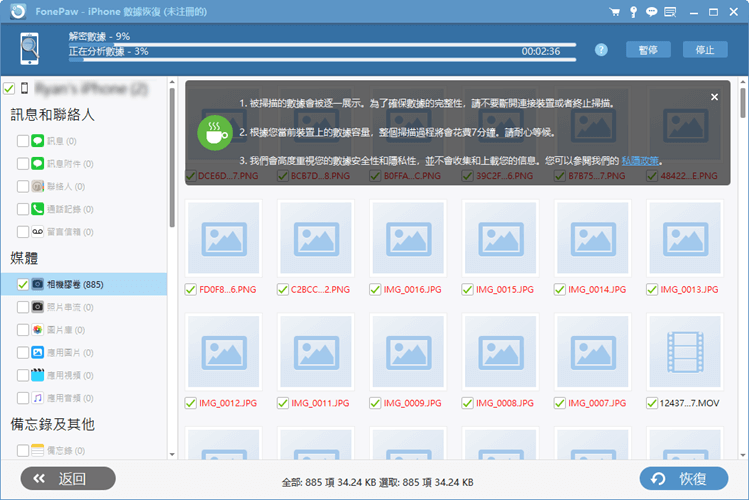
-
掃描完成後,軟體介面左側會進行檔案分類,你可以直接點擊「備忘錄」,檢視/預覽備忘錄內容,勾選誤刪/不見的備忘錄檔案,然後單擊右下角的「還原」按鈕,軟體將開始展開 iPhone 備忘錄救援作業並將其回復到電腦中。
小貼士:你可以在掃描結果介面上方的下拉選單中篩選「僅顯示已刪除項目」;顯示紅色名稱的即為已刪除的備忘錄。
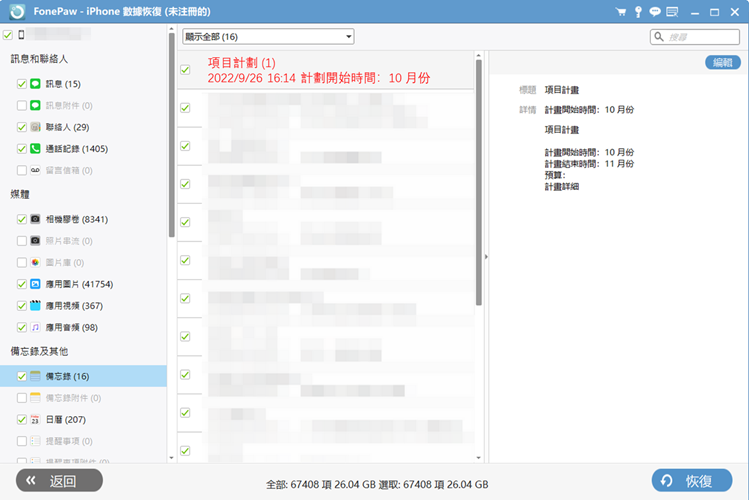
iPhone 記事本復原影片教學
立馬戳下方影片教程,迅速瞭解如何找回不見了的 iPhone 備忘錄!
無論你有沒有備份過 iPhone,都可以使用 FonePaw iPhone 數據恢復從 iOS 裝置或是 iTunes/iCloud 備份檔復原最近誤刪、永久移除的備忘錄檔案。該程式支援永久免費掃描,提供的試用版本還能完整顯示部分檔案的資訊,如果其中剛好有你誤刪的備忘錄,你就可以直接在預覽介面截圖儲存備忘錄文字,免費實現 iPhone 備忘錄還原。
此外,下面還會教你一個小撇步,直接在 APP 內回復備忘錄,千萬別錯過喔!
方法二:從「備忘錄 APP」快速回復遺失的 iPhone 備忘錄
如果你不想在電腦上安裝第三方 iPhone 備忘錄救援軟體,或者是沒有定期進行 iTunes/iCloud 備份的習慣,那麼在發現誤刪 iPhone 記事本後,你還可以考慮直接使用 Apple「備忘錄 APP」的回復功能。
小貼士:該方法只能恢復過去 30 天內刪除的 iPhone 記事本,誤刪超過 30 天的備忘錄檔案不會在「最近刪除」檔案夾中顯示。
找到並輕按一下 iPhone/iPad 的「備忘錄 APP」,如果尚未創建任何自訂資料夾,介面只會顯示「備忘錄」和「最近刪除」檔案夾,點擊「最近刪除」。
進入該檔案夾後,點擊右上角的「編輯」按鈕。選中要恢復的備忘錄,然後點擊左下角的「搬移到」按鈕,選擇目標資料夾並開始 iPhone 備忘錄復原。
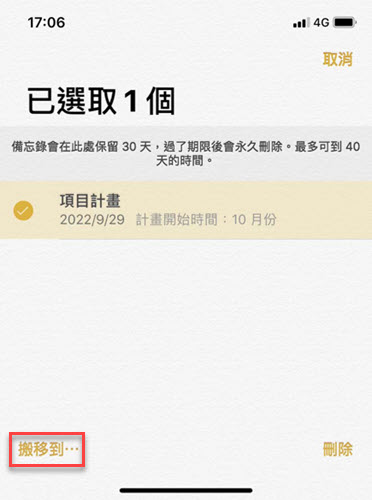
 Tips:
Tips:
如果你的 iPhone 備忘錄沒有最近刪除,很有可能是因為它已經超過 30 天期限而被永久刪除,又或者它是因為系統 BUG 等其他原因而莫名消失的,所以無法從「最近刪除」資料夾內救回。
這種情況下,最好盡快使用專業的 iPhone 資料救回軟體,用得越早,救得越快!
方法三:使用 iCloud 還原突然不見的 iPhone 備忘錄
很多 iPhone 使用者會選擇啟用 iPhone 的 iCloud 備份功能,這樣也不用太過擔心資料遺失的問題。但如果你的 iPhone 發生了備忘錄不見/誤刪的情況,應立即禁用網路,或者立即關閉 iCloud 中的「備忘錄」備份按鈕,防止 iCloud 備份數據被覆寫,導致無法救回。
透過官方 iCloud.com 恢復已刪記事本
如果你有啟用「iCloud 備忘錄」同步功能,那麼 iPhone 上的備忘錄也會同步上傳至 iCloud 的備忘錄資料夾中,因此在誤刪檔案或 iPhone 備忘錄不見之後,在 iCloud 還未同步最新狀態之前,還是有望從雲端的備忘錄救回檔案的。操作比較簡單,並且不會造成資料覆蓋。唯一可惜的是,假如已經同步過了,那該方法就失效了。
進入 iCloud.com,登入 Apple ID。
-
在 iCloud 介面點選「備忘錄」。
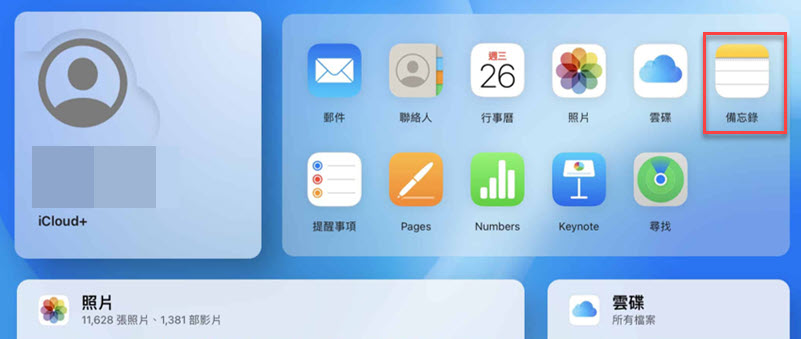
-
點擊左側「最近刪除」檔案夾,從中找到誤刪記事本,預覽無誤後單擊「復原」,等待 iCloud 將 iPhone 記事本原封不動地還原至「備忘錄」資料夾中。
小貼士:iPhone 誤刪備忘錄只能在 iCloud 保留 30 天。
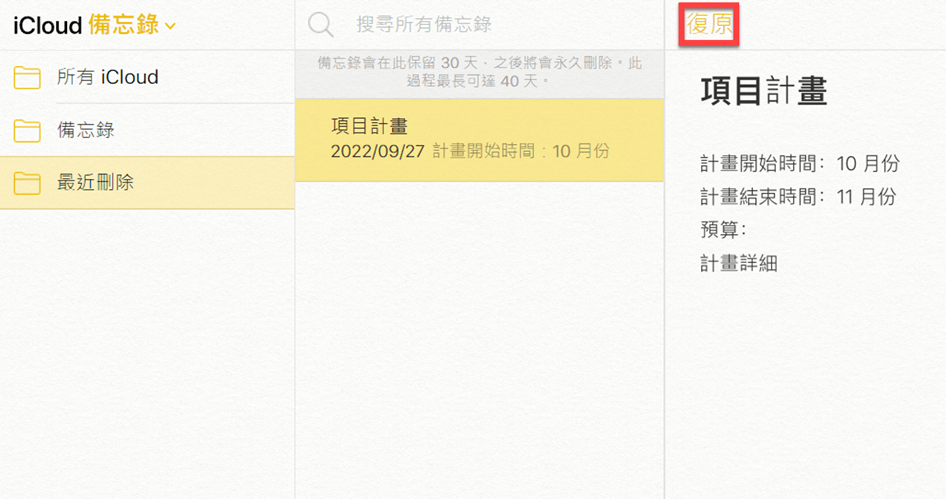
如果你的 iPhone 備忘錄無法同步/同步失敗,導致在 iCloud 網頁無法找到備忘錄,那麼請盡快使用 FonePaw iPhone 數據恢復直接從 iOS 裝置開始救援作業。
如果你還有同步開啟「iCloud 備份」,也可以嘗試透過回復 iCloud 備份檔來找回不見的備忘錄。
藉助 iCloud 備份檔還原 iPhone 記事本
iCloud 會備份裝置上所有沒有被同步的內容,因此,如果你的 iPhone 備忘錄無法同步,那麼是有一定的概率存在 iCloud 備份裡的。
如果你想要還原 iCloud 備份檔的話,可以執行以下步驟。
小貼士:直接還原備份檔會導致備份之後產生的新數據消失,請謹慎使用或是先做好備份。
-
在 iPhone 上點擊「設定」>「一般」>「重置」>「清除所有內容和設定」。
-
系統將重置 iPhone 並重新啟動,跟著螢幕介面進行操作,直至顯示「APP 與資料」介面。
-
點選「從 iCloud 備份回復」,選擇有儲存到丟失備忘錄的那份備份檔進行回復。
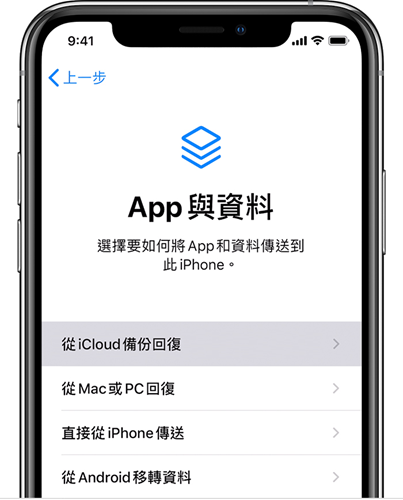
需要注意的是,你無法檢視 iCloud 備份檔裡面的資料,這意味著你無法確定消失不見/誤刪的 iPhone 備忘錄是否有被備份到,從而導致還原備份檔之後仍然無法找回重要來/去電。
如果你平時的備份習慣是使用 iTunes,那麼請繼續往下閱讀。
方法四:iTunes 備份恢復不見了的 iPhone 備忘錄
除了直接從 iPhone/iPad 裝置中恢復備忘錄,如果你平時有定期進行 iTunes 備份的話,我們也可以嘗試透過 iTunes 進行回復。
使用 iTunes 備份拯救 iPhone 記事本
如果你的 iPhone 備忘錄在消失/被誤刪之前曾經在 iTunes 備份過,那麼你可以在 iTunes 上進行備份回復,將目標備忘錄還原至電腦。
但是,iTunes 的救援方式是回復整個備份檔案,這意味著,你的 iPhone/iPad 在備份完成後產生的新數據(如新拍攝的照片、新寫入的記事本、新錄製的螢幕錄影等)都將被舊的備份檔案所覆蓋而完全遺失,因此,在使用 iTunes 回復備份這個方法之前,最好是將 iPhone 的數據備份至電腦。
-
連接 iPhone 與電腦,在電腦上啟動最新版 iTunes。
-
點擊選單列下方的「手機」圖示。
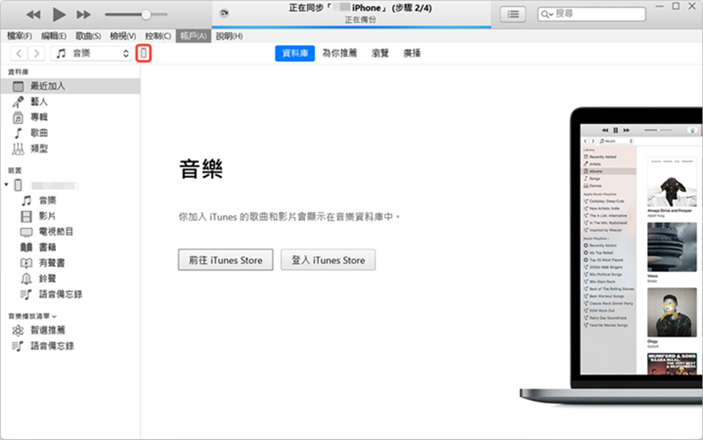
-
前往「摘要」>「備份」,點擊「回復備份」,將裝置回復到最新的 iTunes 備份。
小貼士:如果有多個備份,你需要選擇包含有誤刪備忘錄的備份檔進行回復。
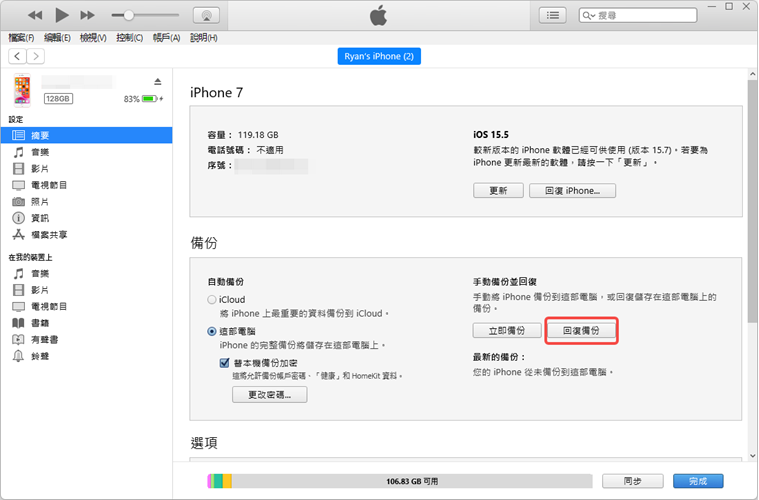
使用 FonePaw 從 iTunes 復原備忘錄
儘管我們能夠透過 iTunes 備份救回刪除的 iPhone 備忘錄,但是這個方法耗時長,且容易丟失新數據/新檔案,實在是算不上好用。
如果你堅持要從 iTunes 備份中還原遺失的 iPhone 記事本,筆者更推薦你使用 FonePaw iPhone 數據恢復軟體,用戶能夠免費掃描 iPhone/iPad 的 iTunes 備份檔案,並對掃描結果進行檢視/預覽。
相比起還原整個備份檔案,FonePaw 支援選擇性恢復部分檔案,你可以只勾選想要救回的 iPhone 備忘錄,完全不用擔心新的 iPhone 數據會被覆寫。
-
下載安裝軟體並啟動,點選「從 iTunes 備份檔案恢復」,軟體介面會顯示電腦中的全部 iTunes 備份項目。
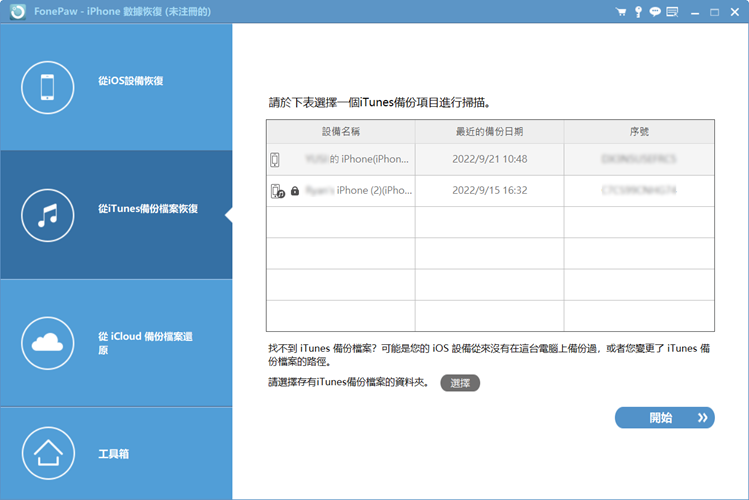
-
點選你想掃描的 iTunes 備份項目,點擊「開始」按鈕。
-
掃描完成後,你可以在介面左側找到「備忘錄」,一一預覽之後,勾選想要恢復的誤刪備忘錄,單擊「還原」按鈕即可。備忘錄將以 HTML 的形式儲存在電腦中。
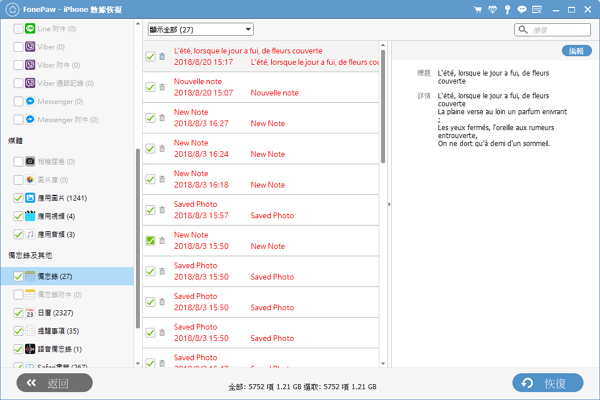
方法五:檢查電子郵件帳號設定
如果你在 iPhone 登入的不是 Apple ID,而是其他第三方電子郵件帳號,也可以前往「設定」>「郵件」>「帳號」,檢視帳號是否正確、確認是否開啟「備忘錄」,排除因為登入錯誤帳號而找不到 iPhone 備忘錄的可能性。
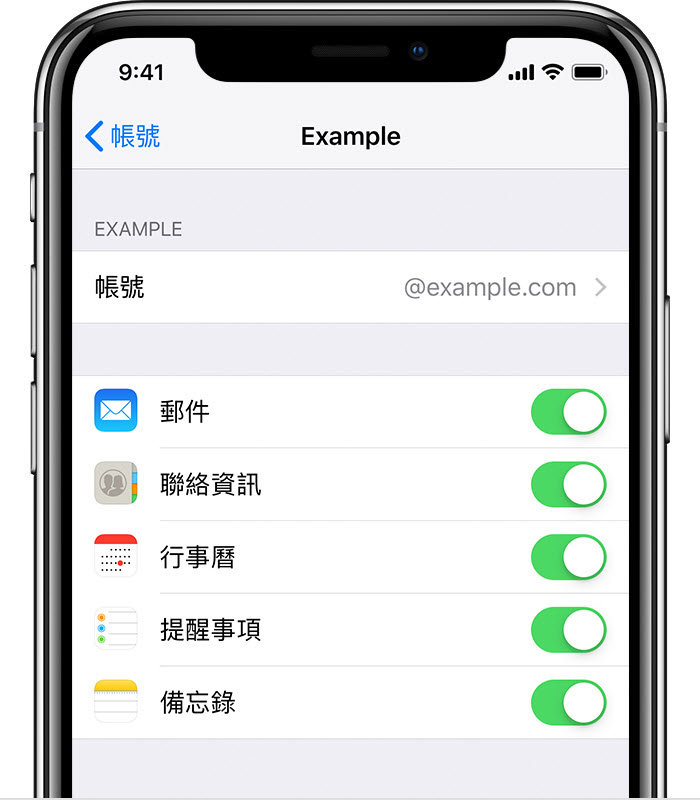
總結
以防你摸不清頭腦,筆者也為你整理了每個方法的對比圖表,讓我們一「表」以蔽之,精準定位你心水的救援方法。
| 預覽資料 | 自選恢復 | 無需備份 | 無覆蓋恢復 | 限制 | |
| FonePaw👍 | 預覽資料及備份檔 | ✔️ | ✔️ | ✔️ | 無限制 |
| 最近刪除 | ✔️ | ✔️ | ✔️ | ✔️ | 僅保留 30 天 |
| iCloud 同步 | ✔️ | ✔️ | 需要啟用同步 | ✔️ | 僅保留 30 天 |
| iCloud 備份 | ❌ | ❌ | ❌ | ❌ | 無法確認是否有備份到 |
| iTunes 備份 | ❌ | ❌ | ❌ | ❌ | 無法確認是否有備份到 |
如果你意外刪除 iPhone 備忘錄還不足 30 天,那麼可以在裝置上或 iCloud 的「最近刪除」資料夾回復。當然,從 iTunes/iCloud 備份檔復原也不失為一個方法,缺點就是不支援預覽而且會覆蓋現有資料,不是特別實用。
既然 FonePaw iPhone 數據恢復支援永久免費掃描,你可以先用其掃描本機、iTunes 或 iCloud 備份,確認後再復原 iPhone 備忘錄至電腦端,萬無一失。
雖然 iPhone 記事本有機會找回,但是筆者還是建議大家日常做好備忘錄備份哦。
關於「iPhone 備忘錄復原」的常見問題
iPhone 備忘錄突然不見可以復原嗎?
在未同步至 iCloud 雲端前,可以先關閉 iCloud 備份功能,再登入 iCloud 官網,嘗試在雲端的備忘錄 App 找回。如果找不到了,那麼趕緊使用 專業資料救援軟體在無備份狀態下,掃描 iPhone 並進行 iPhone 備忘錄復原作業。
iPhone 備忘錄永久刪除想復原怎麼辦?
不少人在一個月後才後知後覺想要救回 iPhone 備忘錄資料,然而為時已晚。如果你曾經有備份 iPhone 至 iTunes/iCloud,倒是可以嘗試從備份檔找回。
沒有備份的話,可以尋求軟體幫忙,FonePaw 既可以直接在本機深度掃描並復原資料,還可以提取 iTunes/iCloud 備份檔,先確認再復原 iPhone 備忘錄。目前,該軟體支援永久免費掃描和預覽喔!何不趕緊用起來!
